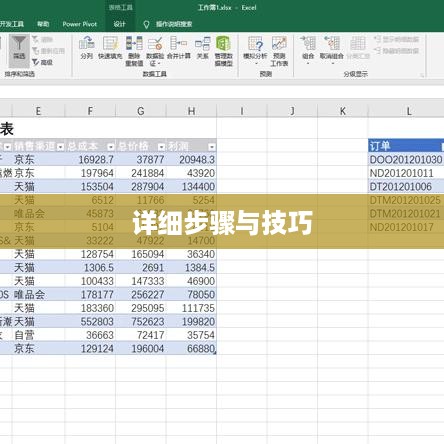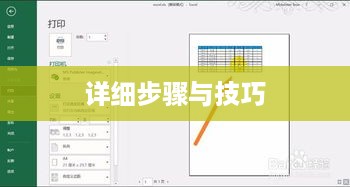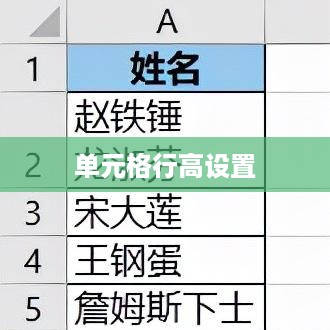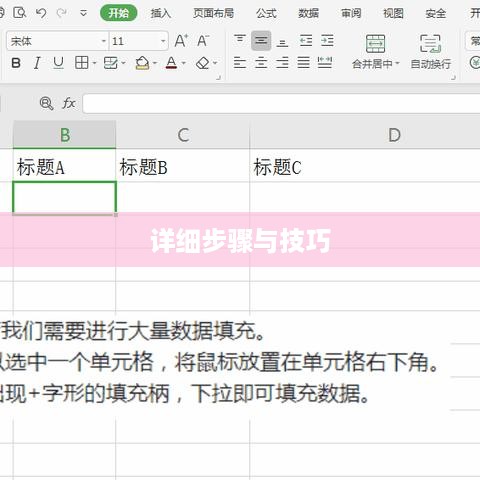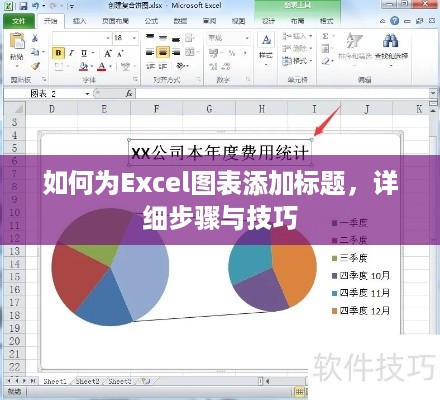本文将介绍Word中绘制刻度尺的详细步骤与技巧,通过简单易懂的语言,指导读者如何在Word中利用绘图工具绘制刻度尺,并提供一些技巧以提高绘制效率和准确性,跟随本文的步骤,读者可以轻松地在Word中绘制出精确的刻度尺。
在日常工作和学习的过程中,我们经常需要绘制刻度尺,特别是在制作图表、报告或教学材料时,使用Microsoft Word,我们可以轻松地创建刻度尺,本文将为您详细介绍如何在Word中绘制刻度尺,包括所需准备的工具、具体的绘制步骤以及一些实用技巧和注意事项。 在开始绘制刻度尺之前,请确保您的Word软件已更新到最新版本,并熟悉基本的Word操作,如插入形状、调整大小和颜色等,为了更好地完成绘制任务,您可以准备一些参考材料,例如刻度尺的样式、尺寸和颜色等。
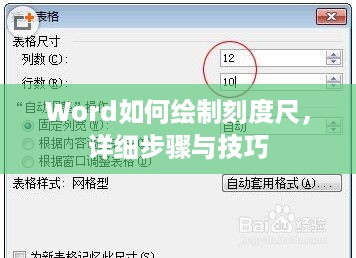
- 打开Word文档,点击顶部的“插入”选项卡。
- 在“插入”选项卡中,找到并点击“形状”功能。
- 在弹出的形状列表中,选择直线工具。
- 在文档中绘制一条直线,作为刻度尺的基础线条。
- 右键点击绘制的直线,选择“格式形状”以调整线条的颜色、粗细和样式。
- 为了添加刻度,选择“添加文本”功能,在直线上相应位置添加数字标记。
- 根据需要调整刻度的位置和大小。
- 如果需要绘制带有不同刻度的刻度尺(例如同时显示毫米和厘米),可以复制并重叠两条直线,分别标注不同的刻度单位。
- 根据实际需求,调整刻度尺的大小、位置和颜色。
技巧与注意事项
- 使用参考材料,确保刻度尺符合实际需求。
- 调整线条属性,使刻度尺更加醒目和易读。
- 利用Word的精确调整功能,确保刻度尺的位置和大小准确无误。
- 使用文本框功能固定刻度标签,便于添加和调整。
- 若需绘制多个相同的刻度尺,可复制粘贴已完成的刻度尺。
- 尝试绘制自定义形状的刻度尺,如弧形或曲线形。
- 启用Word的网格线功能,提高绘制的准确性。
- 若经常需要绘制刻度尺,可将其保存为Word模板,方便日后使用。
常见问题及解决方案
- 刻度不准确:确保使用正确的单位并精确调整刻度的位置。
- 线条不直:使用绘图工具中的线条工具绘制,保持鼠标稳定。
- 刻度看不清:调整线条颜色和字体大小以提高可读性。
- 无法添加刻度标签:确保选择正确的位置,并利用文本框功能固定标签。
本文旨在为您提供在Word中绘制刻度尺的详细指导,包括准备工作、绘制步骤、实用技巧和注意事项以及常见问题的解决方案,遵循本文的指导,您将能够轻松创建准确的刻度尺,希望这篇文章对您有所帮助!在实际应用中,请根据您的需求进行调整和创新,以制作出更符合实际需求的刻度尺。